概要
このドキュメントでは、オンプレミスデバイスをCisco Webexクラウドサービスにリンクするための「Webex Edge for Devices」機能の設定方法について説明します。
前提条件
要件
次の項目に関する知識があることが推奨されます。
- シスコのビデオデバイスに関する知識
- CUCMの知識
- Control Hubの知識
使用するコンポーネント
このドキュメントの情報は、次のソフトウェアとハードウェアのバージョンに基づいています。
- ソフトウェアバージョンCE9.15以降およびRoom OS
- Unified CMバージョン11.5(1) SU3または12.5(1)以降。バージョン12.0(1)を使用している場合は、Expresswayに登録されているデバイスに関して説明されている方法に従ってください。
このドキュメントの情報は、特定のラボ環境にあるデバイスに基づいて作成されました。このドキュメントで使用するすべてのデバイスは、クリアな(デフォルト)設定で作業を開始しています。本稼働中のネットワークでは、各コマンドによって起こる可能性がある影響を十分確認してください。
背景説明
このドキュメントで提供される情報には、次の特定の要件があります。
- 強力な暗号化をサポートするCEソフトウェアが必要です。
- SXおよびMXシリーズでは、シスコが輸出暗号化に制限されている国を除き、要求に応じて暗号キーを取得できます。キーを取得するには、シスコのライセンス担当者にお問い合わせください。
- Expressway Device ConnectorツールのデバイスでHTTPS接続が必要です。
- Control Hub管理アクセスが必要です。
- Cisco Collaboration Flex Planが必要です。
- Cisco Webex Device Connector(WDC)を使用する必要があります。
- *証明書の検証には.identrust.comを許可する必要があります。
- ボード、デスク、およびルームシリーズのデバイスでは、暗号キーは事前にインストールされており、後で追加することはできません。DX70およびDX80デバイスでは、デフォルトで暗号キーを使用できます。
- Unified CMまたはExpresswayの登録が必要です。
ファイアウォールポートと設定
メディアがWebexクラウドを通過しない場合でも(Webex最適化エクスペリエンスが有効になっていない限り)、完全なクラウド登録デバイスに適用されるのと同じファイアウォール設定を有効にする必要があります。メディアとネットワークの要件の詳細については、「Webexサービスのネットワーク要件」の記事を参照してください。
制限事項
Webex Edge for Devices経由でリンクされているデバイスでハイブリッドカレンダーを有効にすると、そのデバイスのTMSカレンダーが無効になります。これは、一度にサポートされるカレンダーソースは1つだけであるためです。
デバイスをWebex Edge for Devicesに初めてリンクすると、デバイスは共有モードデバイスとして登録されます。デバイスをリンクすると、デバイスをユーザに関連付けることができます。
ファイアウォールの設定:https://help.webex.com/en-us/article/WBX000028782/Network-Requirements-for-Webex-Services#id_134132
設定
Control HubからCisco WDCをダウンロードし、インストールします。 または、オンプレミスデバイスをWebexクラウドにオンボードまたはリンクするには、Webex Control HubからWDCデスクトップアプリケーションをダウンロードするか、次のいずれかのリンクを使用します。
https://admin.webex.comのユーザビューから、 Devices および選択 Resources Device Connectorツールへのリンクを検索します。

WDCデバイスコネクタをマシン(WindowsまたはMac)にインストールします。
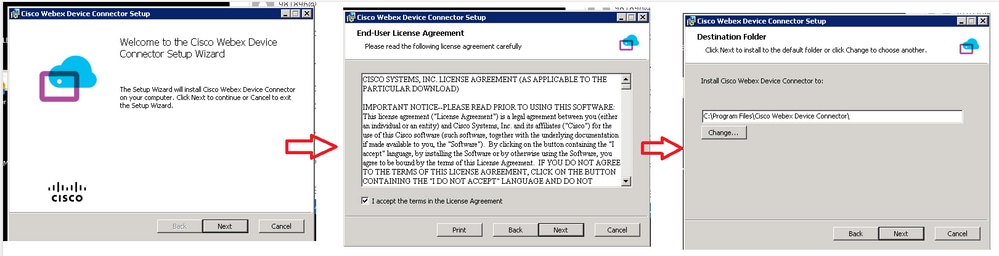

デバイスコネクタツールをインストールした後、Control Hubのユーザ名とパスワードを使用してWebexデバイスコネクタにログインする必要があります。
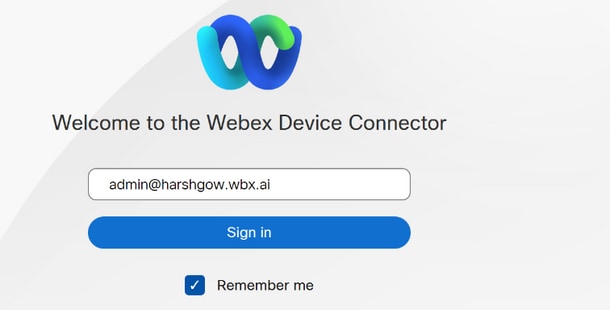
選択 I want cloud features for my on-premises registered devices をクリックして Link devices registered with Cisco Unified Communications Manager 図に示すように。

要件の緑のボックスを読み、CUCMからデバイスを取得することを選択します。

Unified CMのホスト、ユーザ名(標準AXL APIアクセスのユーザ名)、およびパスワードを入力し、 Connect を参照。Unified CMに公開署名証明書がある場合は、証明書が有効であることを確認するか、 Proceed 証明書の検証が行われません。
デバイスコネクタは、Unified CMで設定されたデバイスの名前と説明を取得します。連絡先情報の名前は、デバイスが接続されているワークスペースの名前になります。連絡先情報の名前が設定されていない場合は、システムユニット名またはMACアドレスが使用されます。
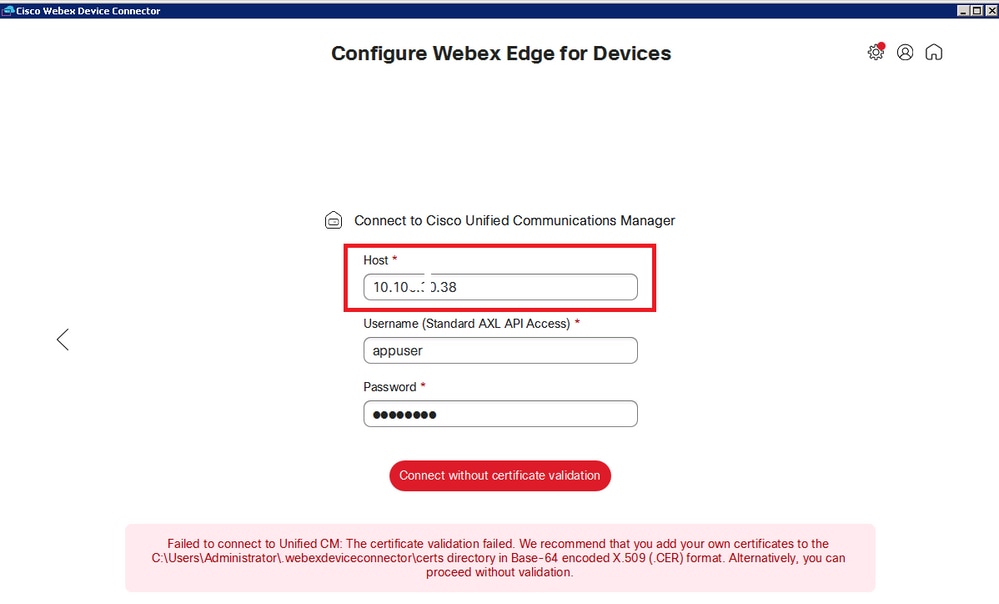
CUCMに接続すると、すべてのデバイス情報がWebexデバイスコネクタによってCUCMから取得され、リンクできる状態になります。

クリック Link All すべてのデバイスをリンクします。個々のデバイスをリンクするには、 Link ボタンをクリックします。
デバイスコネクタはデバイス情報をWebex組織に送信し、Webex Identity Serviceはすべてのデバイスのアクティベーションコードを作成します。Unified CMは、デバイスおよびWebex組織へのデバイスリンクにアクティベーションコードを適用します。
デバイスがCisco Webexクラウドサービスにリンクされている場合は、デバイス名をクリックすると、Control Hubでデバイスのページを直接開くことができます。
デバイスに次のように表示される場合 Link Pending まだリンクされていません。アクティベーションコードはUnified CMからプロビジョニングされます。システムは、アクティベーションコードの有効期限が切れるまで、7日間デバイスへのリンクを試行します。その時点でデバイスが使用可能な場合は、リンクが作成されます。
エンドポイント固有の設定:
エンドポイントは、次の図に示すように、CUCMを介して登録およびプロビジョニングできます。

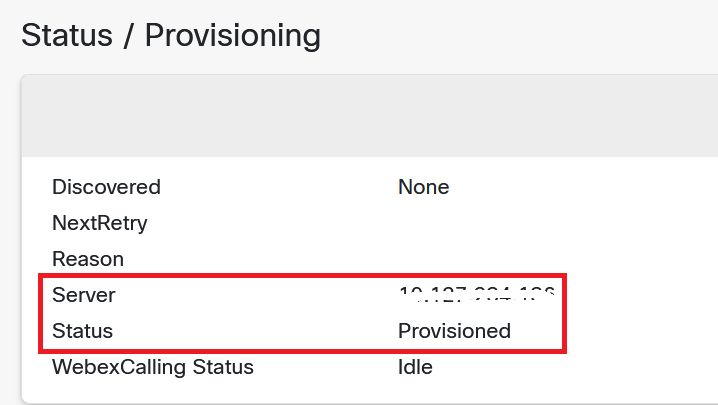

デバイスをリンクする準備ができたら、クリックして Link devices.デバイスが正常にリンクされると、Webexデバイスコネクタのデバイスのステータスが Linked 緑色で表示されます。

エンドポイントでは、図に示すように、ポストエッジ接続がコントロールハブに対して行われます。

Webex Device Connectorのアップグレード方法
Webex Device Connectorがクラウドからプッシュソフトウェアアップグレードを受け取ります。通知が表示された場合は、コネクタをアップグレードすることをお勧めします。

クリックして Update ダウンロードが開始されます。ダウンロードが完了したら、新しいコネクタを再インストールする必要があります。選択 Link devices registered on CUCM. その後、CUCM IP/ユーザ名/パスワードを挿入して、すべてのデバイスを取り出します(このドキュメントですでに説明しました)。
図に示すように、コネクタが正常にアップグレードされました。

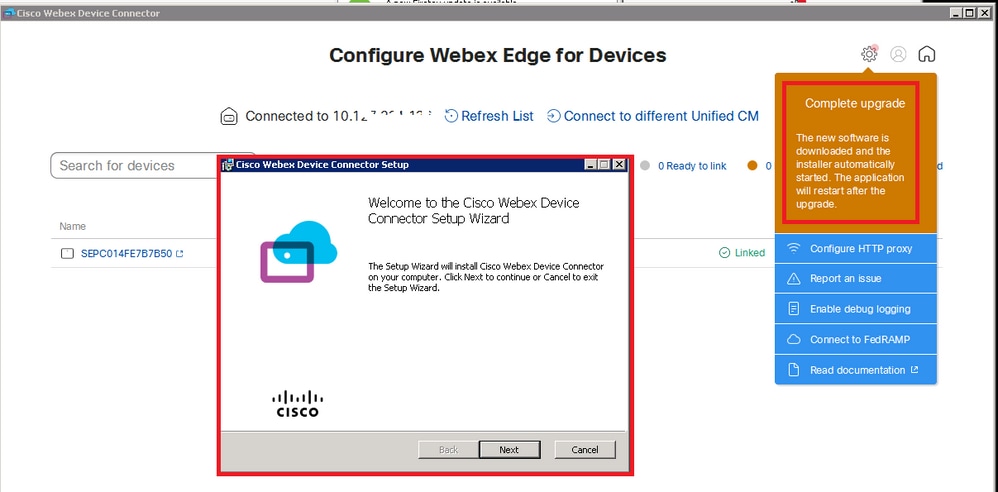
確認
現在、この設定に使用できる確認手順はありません。
トラブルシュート
現在、この設定に関する特定のトラブルシューティング情報はありません。